Las traducciones son generadas a través de traducción automática. En caso de conflicto entre la traducción y la version original de inglés, prevalecerá la version en inglés.
Tabla
Este tema de documentación está diseñado para los espacios de trabajo de Grafana que admiten la versión 10.x de Grafana.
Para los espacios de trabajo de Grafana que admiten la versión 9.x de Grafana, consulte Uso de la versión 9 de Grafana.
Para los espacios de trabajo de Grafana que admiten la versión 8.x de Grafana, consulte Uso de la versión 8 de Grafana.
Las tablas son muy flexibles y admiten varios modos para las series temporales y para las tablas, las anotaciones y los datos JSON sin procesar. Esta visualización también proporciona opciones de formato de fecha, formato de valores y color.
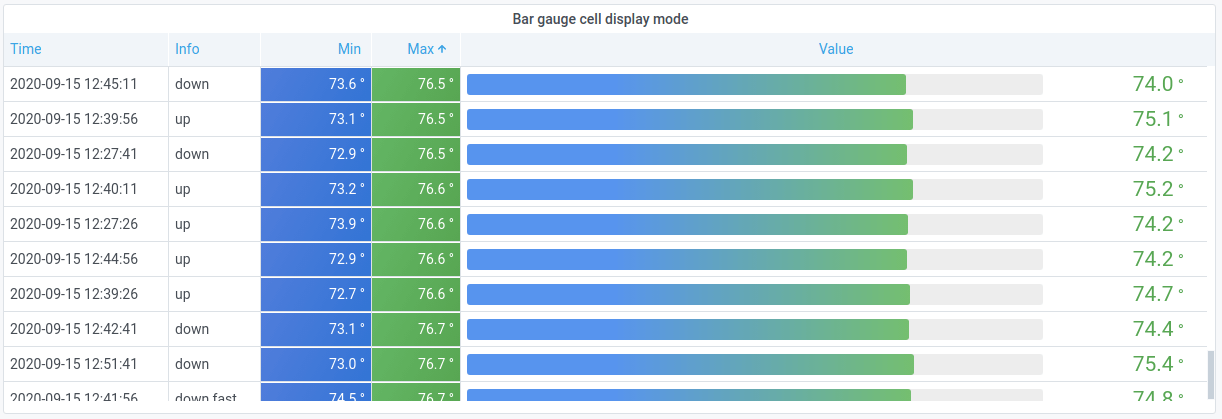
nota
Las tablas no admiten anotaciones ni alertas.
Ordenación de la columna
Elija un título de columna para cambiar el criterio de ordenación predeterminado de descendente a ascendente. Cada vez que selecciona la columna, el criterio de ordenación cambiará a la siguiente opción del ciclo. Puede ordenar por varias columnas si mantiene pulsada la tecla shift al seleccionar columnas adicionales.
Opciones de la tabla
Mostrar encabezado
Muestra u oculta los nombres de las columnas que se importaron del origen de datos.
Ancho de columnas
De forma predeterminada, Grafana calcula automáticamente el ancho de las columnas en función del tamaño de la tabla y del ancho mínimo de las columnas. Esta opción de campo puede anular la configuración y definir el ancho de todas las columnas en píxeles.
Por ejemplo, si ingresa 100, todas las columnas se establecerán en 100 píxeles de ancho (el cambio se aplica al salir del campo).
Ancho mínimo de las columnas
De forma predeterminada, el ancho mínimo de la columna de la tabla es de 150 píxeles. Esta opción de campo puede anular el valor predeterminado y definirá el nuevo ancho mínimo de las columnas del panel de la tabla en píxeles.
Por ejemplo, si establece el mínimo en 75, todas las columnas se escalarán hasta un ancho no inferior a 75 píxeles.
En el caso de los dispositivos de pantalla pequeña, como teléfonos inteligentes o tabletas, puede reducir el valor de píxeles predeterminado de 150 a 50 para permitir que los paneles basados en tablas se visualicen correctamente en los paneles de control.
Alineación de columnas
Elija cómo debe alinear Grafana el contenido de las celdas.
Auto (valor predeterminado)
Left
Center
Right
Tipo de celda
De forma predeterminada, Grafana elige automáticamente la configuración de visualización. Para anular la configuración, elija una de las siguientes opciones para configurar el valor predeterminado de todos los campos. Para algunos tipos de celdas, hay configuraciones adicionales disponibles.
nota
Si las establece en la pestaña Campo, el tipo se aplicará a todos los campos, incluido el campo de tiempo. Puede configurarlas en la pestaña Anular para aplicar el cambio a uno o más campos.
Texto de color
Si se establecen umbrales, el texto del campo se muestra en el color de umbral adecuado.
Fondo de color (degradado o sólido)
Si se establecen umbrales, el fondo del campo se muestra en el color de umbral adecuado.
Calibre
Las celdas se pueden mostrar como un medidor gráfico, con varios tipos de presentación diferentes.
-
Básico: el modo básico mostrará una medición simple con los niveles de umbral que definen el color del medidor.
-
Degradado: los niveles de umbral definen un degradado.
-
LCD: el medidor se divide en celdas pequeñas que están coloreadas o sombreadas.
Además, las etiquetas que se muestran junto a las mediciones se pueden configurar para colorearlas por valor, de forma que coincidan con el color del texto del tema o se oculten.
Color del valor
Color del texto
Oculto
Vista JSON
Muestra el valor formateado como código. Si un valor es un objeto, la vista JSON que permite navegar por el objeto JSON aparecerá al pasar el ratón sobre él.
Minigráfico
Muestra los valores renderizados como minigráficos. Requiere la transformación de los datos de serie temporal a tabla.
Inspección del valor de celda
Permite inspeccionar los valores de las celdas de la tabla. El valor sin formato se presenta en una ventana modal.
nota
La inspección del valor de celda solo está disponible cuando el modo de visualización de las celdas está configurado en Automático, Texto de color, Fondo de color o Vista JSON.
Filtro de columnas
Puede cambiar temporalmente la manera en que se muestran los datos de las columnas. Por ejemplo, puede ordenar los valores del más alto al más bajo u ocultar valores específicos. Para obtener más información, consulte Filtrar columnas de tabla.
Paginación
Use esta opción para habilitar o deshabilitar la paginación. Es una opción de frontend que no afecta a las consultas. Cuando está habilitada, el tamaño de la página se ajusta automáticamente a la altura de la tabla.
Filtro de columnas de tabla
Si activa Filtro de columnas, puede filtrar las opciones de la tabla.
Activación del filtrado de columnas
-
En Grafana, navegue hasta el panel de control que tiene la tabla con las columnas que quiere filtrar.
-
En el panel de la tabla que quiere filtrar, abra el editor de paneles.
-
Elija la pestaña Campo.
-
En las opciones de Tabla, active la opción Filtro de columnas.
Aparece un icono de filtro (embudo) junto al título de cada columna.
Filtrar valores de columnas
Para filtrar los valores de las columnas, elija el icono de filtro (embudo) situado junto al título de la columna. Grafana muestra las opciones de filtro de esa columna.
Elija la casilla de verificación situada junto a los valores que quiere mostrar. Ingrese texto en el campo de búsqueda de la parte superior para mostrar esos valores en la pantalla y poder seleccionarlos en lugar de desplazarse para encontrarlos.
Seleccione entre varios operadores para mostrar los valores de las columnas:
-
Contiene: busca coincidencias con un patrón de expresión regular (operador predeterminado).
-
Expresión: evalúa una expresión booleana. El carácter
$representa el valor de la columna de la expresión (por ejemplo,$ >= 10 ≈& $ <= 12). -
Operadores de comparación: puede usar los operadores de comparación típicos:
=,!=,<,<=,>,>=.
Seleccione la casilla de verificación situada encima de los botones Aceptar y Cancelar para agregar o eliminar del filtro todos los valores mostrados.
Borrado de filtros de columnas
Las columnas que tienen filtros aplicados muestran un embudo azul junto al título.
Para quitar el filtro, elija el icono del embudo azul y, a continuación, seleccione Borrar filtro.
Pie de página de la tabla
Puede usar el pie de página de la tabla para mostrar los cálculos de los campos.
Tras activar el pie de página de la tabla, puede seleccionar el Cálculo y, a continuación, los Campos que desee calcular.
Si no selecciona ningún campo, el sistema aplica el cálculo a todos los campos numéricos.
Recuento de filas
Si quiere mostrar el número de filas del conjunto de datos en lugar del número de valores de los campos seleccionados, seleccione el cálculo Recuento y active el Recuento de filas.